在教育、體育、安防、交通、醫療等領域中,實時人體關鍵點檢測應用發揮著至關重要的作用,比如在體育訓練時,實時人體關鍵點檢測可以精確、實時地捕捉運動員的動作,從而進行動作分析和優化;在安防應用場景中,實時人體關鍵點檢測應用可以用來識別異常行為或特定姿態,以達到場景安全防控的目的。
那么,什么是實時人體關鍵點檢測?
簡單來說,實時人體關鍵點檢測是一種計算機視覺技術,它能夠在圖像或視頻中實時地自動識別并標注出人體的關鍵部位,如關節點、頭部等。
實時人體關鍵點檢測在邊緣計算領域的應用非常重要和廣泛,今天我們來介紹:如何在英碼科技EA500I邊緣計算盒子上使用昇騰Mind SDK來實現實時人體關鍵點檢測。

案例概述
本應用以英碼科技EA500I邊緣計算盒子為主要硬件平臺,使用昇騰MindX SDK開發端到端人體關鍵點識別的參考設計,實現對視頻中的人體進行關鍵點識別的功能。
案例說明
本案例參考華為昇騰Mind SDK 實時人體關鍵點檢測,底層原理邏輯請參考:<昇騰社區應用案例>
前置條件
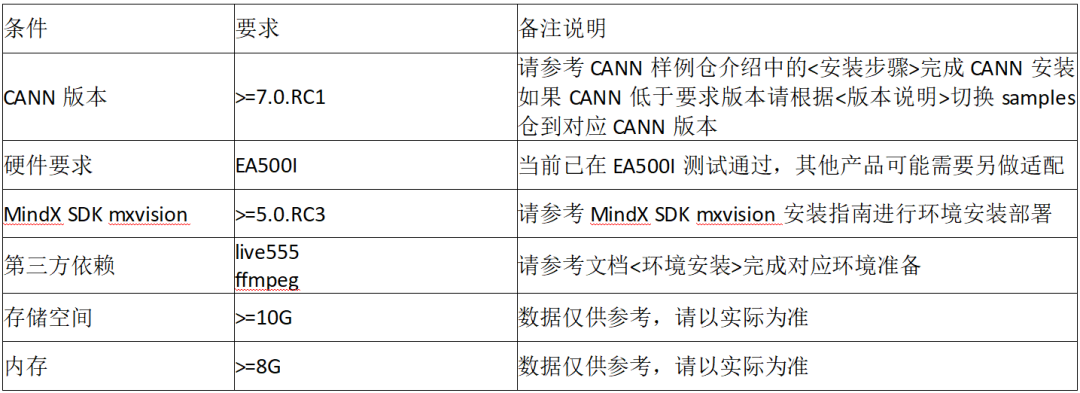
1環境安裝
●注意:
?以下操作以普通用戶HwHiAiUser安裝CANN包為例說明,推薦使用root用戶進行操作,如果是root用戶,請將安裝準備中所有的${HOME}修改為/usr/local。
?推薦按照本文檔路徑進行操作,如安裝在自定義路徑可能會導致環境沖突等問題
①配置相關環境
# 以安裝用戶在任意目錄下執行以下命令,打開.bashrc文件。vi ~/.bashrc # 在文件最后一行后面添加如下內容。source ${HOME}/Ascend/ascend-toolkit/set_env.shsource /home/work/MindX_SDK/mxVision-5.0.RC3/set_env.sh
export CPU_ARCH=`arch`export THIRDPART_PATH=${HOME}/Ascend/thirdpart/${CPU_ARCH} #代碼編譯時鏈接samples所依賴的相關庫文件export LD_LIBRARY_PATH=${THIRDPART_PATH}/lib:$LD_LIBRARY_PATH #運行時鏈接庫文件export INSTALL_DIR=${HOME}/Ascend/ascend-toolkit/latest #CANN軟件安裝后的文件存儲路徑,根據安裝目錄自行修改export DDK_PATH=${HOME}/Ascend/ascend-toolkit/latest #聲明CANN環境export NPU_HOST_LIB=${DDK_PATH}/runtime/lib64/stub #聲明CANN環境# 執行命令保存文件并退出。:wq! # 執行命令使其立即生效。source ~/.bashrc# 創建samples相關依賴文件夾mkdir -p ${THIRDPART_PATH}# 下載源碼并安裝gitcd ${HOME}sudo apt-get install gitgit clone https://gitee.com/ascend/samples.git# 拷貝公共文件到samples相關依賴路徑中cp -r ${HOME}/samples/common ${THIRDPART_PATH} # 拷貝media_mini等so文件以及相關頭文件mkdir -p ${INSTALL_DIR}/drivercp /usr/lib64/libmedia_mini.so ${INSTALL_DIR}/driver/ #如路徑中沒有相關so文件,可跳過該命令cp /usr/lib64/libslog.so ${INSTALL_DIR}/driver/cp /usr/lib64/libc_sec.so ${INSTALL_DIR}/driver/cp /usr/lib64/libmmpa.so ${INSTALL_DIR}/driver/cp /usr/local/Ascend/include/peripheral_api.h ${INSTALL_DIR}/driver/ #如路徑中沒有相關頭文件,可跳過該命令# 下載案例源碼并安裝gitcd ${HOME}git clone https://gitee.com/ascend/mindxsdk-referenceapps.git
②安裝x264插件
# 下載x264cd ${HOME}git clone https://code.videolan.org/videolan/x264.gitcd x264# 安裝x264./configure --enable-shared --disable-asmmakesudo make installsudo cp /usr/local/lib/libx264.so.164 /lib
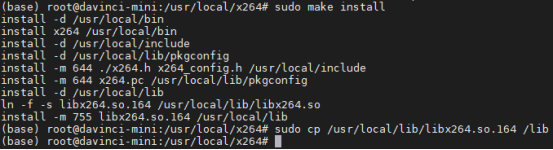
③安裝部署ffmpeg
# 下載ffmpegcd ${HOME}wget http://www.ffmpeg.org/releases/ffmpeg-4.1.3.tar.gz --no-check-certificatetar -zxvf ffmpeg-4.1.3.tar.gzcd ffmpeg-4.1.3# 安裝ffmpeg./configure --enable-shared --enable-pic --enable-static --disable-x86asm --enable-libx264 --enable-gpl --prefix=${THIRDPART_PATH} #此步驟報錯可參考FAQmake -j8make install# 添加環境變量vi ~/.bashrc # 在文件最后一行后面添加如下內容。export PATH=${HOME}/Ascend/thirdpart/aarch64/bin:$PATH# 執行命令保存文件并退出。:wq! # 執行命令使其立即生效。source ~/.bashrc
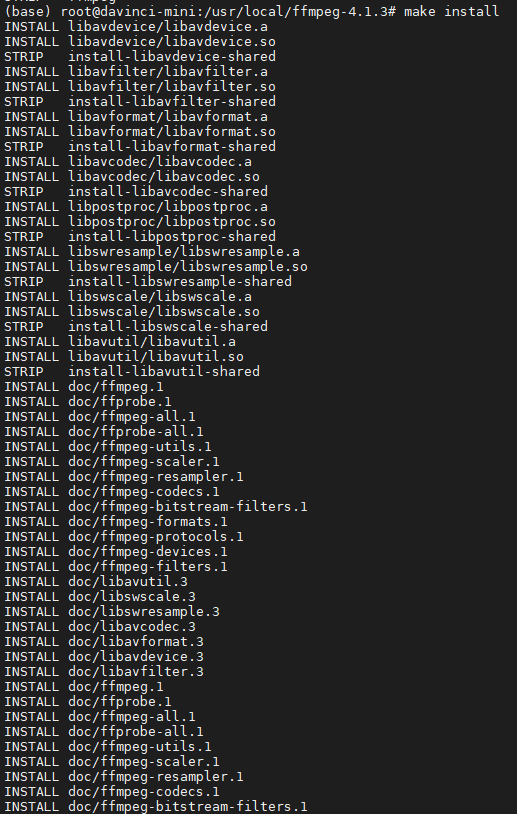
④安裝live555
# 下載相應版本的live555軟件包,該版本測試可用,部分版本的軟件包會有代碼編譯的報錯cd ${HOME}wget http://www.live555.com/liveMedia/public/live.xxxx.xx.xx.tar.gz(請根據實際版本下載)tar -zxvf live.xxxx.xx.xx.tar.gzcd live/# 修改config.linuxvi config.linux找到:CPLUSPLUS_FLAGS = $(COMPILE_OPTS) -Wall -DBSD=1替換為:CPLUSPLUS_FLAGS = $(COMPILE_OPTS) -Wall -DBSD=1 -std=c++2a# 執行命令保存文件并退出。:wq! # 配置視頻循環推流,按照以下提示修改文件可以使自主搭建的rtsp循環推流,如果不作更改,則為有限的視頻流cd ./liveMedia/vi ByteStreamFileSource.cpp# 在liveMedia庫下的ByteStreamFileSource.cpp文件中的95行,找到:void ByteStreamFileSource::doGetNextFrame() {
if (feof(fFid) || ferror(fFid) || (fLimitNumBytesToStream && fNumBytesToStream == 0)){ handleClosure(); return; }# 替換為:void ByteStreamFileSource::doGetNextFrame() {
if (feof(fFid) || ferror(fFid) || (fLimitNumBytesToStream && fNumBytesToStream == 0)) { //handleClosure();** //return;** fseek(fFid, 0, SEEK_SET); }# 執行命令保存文件并退出。:wq! # 編譯并安裝cd .../genMakefiles linux #注意后面這個參數是根據當前文件夾下config.<后綴>獲取得到的,與服務器架構等有關。make -j8# 編譯完成后就會在當前目錄下生成mediaServer 文件夾,有一個live555MediaServer可執行文件# 防止推流丟幀cd ../mediaServervi DynamicRTSPServer.cpp在mediaServer的DynamicRTSPServer.cpp文件中,修改每一處OutPacketBuffer::maxSize的值,更改到800000,該版本有三處需要修改。# 執行命令保存文件并退出。:wq!# 修改了代碼后需要重新執行編譯cd ..make clean./genMakefiles linux #注意后面這個參數是根據當前文件夾下config.<后綴>獲取得到的,與服務器架構等有關。make -j8# 轉換MP4文件,把需要推流的人體MP4視頻文件上傳到相應目錄,執行命令轉換成h264文件,相應參數請自行修改ffmpeg -i test.mp4 -vcodec h264 -bf 0 -g 25 -r 10 -s 1280*720 -an -f h264 test1.264//-bf B幀數目控制,-g 關鍵幀間隔控制,-s 分辨率控制 -an關閉音頻, -r 指定幀率# 把轉換后的h264文件拷貝到${HOME}/live/mediaServer/路徑下# 啟動推流./live555MediaServer# 啟動完成會輸出推流地址,其中rtsp_Url的格式是 rtsp://host:port/Data,host:port/路徑映射到mediaServer/目錄下,Data為視頻文件的路徑。例:rtsp://10.1.30.111:80/test1.h264# 啟動成功后該終端窗口會一直推流,請另開一個終端窗口進行后續步驟
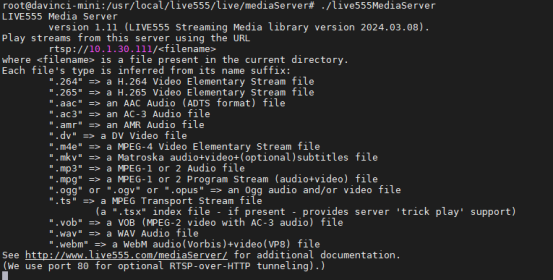
2模型獲取&轉換
# 進入案例路徑,mindxsdk-referenceapps為前置步驟中下載的案例包cd ${HOME}/mindxsdk-referenceapps/contrib/RTMHumanKeypointsDetection# 在models路徑下下載原始模型,下列鏈接可下載512x512的onnx模型文件cd ./modelswget https://mindx.sdk.obs.cn-north-4.myhuaweicloud.com/mindxsdk-referenceapps%20/contrib/RTMHumanKeypointsDetection/human-pose-estimation512.onnx --no-check-certificate# 進入"${RTMHumanKeypointsDetection代碼包目錄}/models/"目錄,對"insert_op.cfg"文件做以下修改related_input_rank: 0src_image_size_w: 512 # onnx模型輸入的寬,請根據對應模型進行修改,如使用本案例文檔下載的原始模型,則不需要修改src_image_size_h: 512 # onnx模型輸入的高,請根據對應模型進行修改,如使用本案例文檔下載的原始模型,則不需要修改crop: false# 使用ATC工具進行模型轉換atc --model=./human-pose-estimation512.onnx --framework=5 --output=openpose_pytorch_512 --soc_version=Ascend310B1 --input_shape="data:1, 3, 512, 512" --input_format=NCHW --insert_op_conf=./insert_op.cfg
3編譯運行案例
# 修改RTMHumanKeypointsDetection/pipeline目錄下的rtmOpenpose.pipeline文件中mxpi_rtspsrc0的內容。 "mxpi_rtspsrc0": { "factory": "mxpi_rtspsrc", "props": { "rtspUrl":"rtsp://xxx.xxx.xxx.xxx:xxxx/xxx.264", // 修改為自己所使用的的服務器和文件名,例:rtsp://10.1.30.111:80/test1.h264 "channelId": "0" }, "next": "mxpi_videodecoder0" }, # 注意檢查om模型文件名是否和pipeline/rtmOpenpose.pipeline中的mxpi_tensorinfer0 插件 modelPath 屬性值相同,若不同需改為一致。 "mxpi_tensorinfer0":{ "next":"mxpi_rtmopenposepostprocess0", "factory":"mxpi_tensorinfer", "props":{ "dataSource": "mxpi_imageresize0", "modelPath":"./models/openpose_pytorch_512.om"http://檢查om模型文件名是否正確 } },# 若修改了模型的輸入尺寸,還需要將 mxpi_imageresize0 插件中的 resizeWidth 和 resizeHeight 屬性改成修改后的模型輸入尺寸值;將 mxpi_rtmopenposepostprocess0 插件中的 inputWidth 和 inputHeight 屬性改成修改后的模型輸入尺寸值。 "mxpi_imageresize0":{ "next":"queue3", "factory":"mxpi_imageresize", "props":{ "interpolation":"2", "resizeWidth":"512",//輸入的寬,請根據對應模型進行修改 "resizeHeight":"512",//輸入的高,請根據對應模型進行修改 "dataSource":"mxpi_videodecoder0", "resizeType":"Resizer_KeepAspectRatio_Fit" } }, ...... "mxpi_rtmopenposepostprocess0":{ "next":"queue4", "factory":"mxpi_rtmopenposepostprocess", "props":{ "imageSource":"mxpi_videodecoder0", "inputHeight":"512",//輸入的高,請根據對應模型進行修改 "dataSource":"mxpi_tensorinfer0", "inputWidth":"512"http://輸入的寬,請根據對應模型進行修改 } },# 將pipeline里面的 mxpi_videoencoder0 插件中的 imageHeight 和 imageWidth 更改為上傳視頻的實際高和寬。 "mxpi_videoencoder0":{ "props": { "inputFormat": "YUV420SP_NV12", "outputFormat": "H264", "fps": "1", "iFrameInterval": "50", "imageHeight": "720",#上傳視頻的實際高 "imageWidth": "1280"#上傳視頻的實際寬 },# 本項目需要使用 mxpi_opencvosd 插件,使用前需要生成所需的模型文件。執行MindX SDK開發套件包安裝目錄下 operators/opencvosd/generate_osd_om.sh 腳本生成所需模型文件。例:bash /home/work/MindX_SDK/mxVision-5.0.RC3/operators/opencvosd/generate_osd_om.sh# 編譯項目cd ${HOME}/mindxsdk-referenceapps/contrib/RTMHumanKeypointsDetectionvi CMakeLists.txt# 在target_link_libraries處添加:cpprest例:target_link_libraries(main glog mxbase cpprest plugintoolkit mxpidatatype streammanager mindxsdk_protobuf)cd ./pluginsbash build.sh# 運行推理bash run.sh# 運行成功后如無報錯會在當前路徑下生成一個out.h264文件# 轉換為MP4文件ffmpeg -i out.h264 -c copy output.mp4
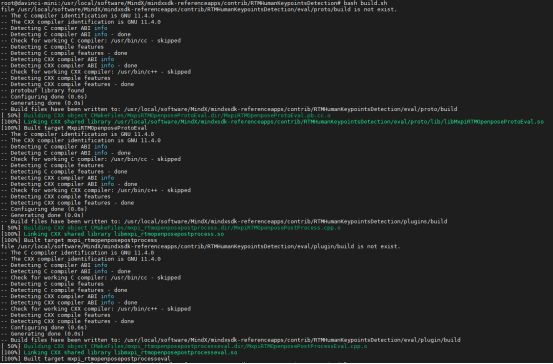
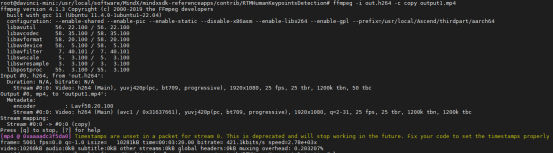
4案例展示轉換為MP4文件后,可以看到視頻中的人體關鍵點。
至此,實時人體關鍵點檢測應用部署成功,以下是英碼科技技術工程師在實際操作過程中遇到的相關FAQ,供大家參考~
5相關FAQ
①安裝ffmpeg執行命令:./configure時報錯:“Unable to create and execute files in /tmp. Set the TMPDIR environm”?該報錯可能是環境問題
# 聲明相關環境
export TMPDIR=~/tmp-ffmpeg
mkdir $TMPDIR
# 之后再執行./configure .......
②如果在使用Live555進行拉流時,依舊出現”The input frame datawas too large for our buffer“問題,導致丟幀。?嘗試進行下列優化
在“live/liveMedia/StreamParser.cpp”中擴展幀解析buffer大小,即BANK_SIZE,默認值為150k,根據傳輸的H264數據幀大小,至少設置為300k。否則超出大小,可能會被Live555拋棄。
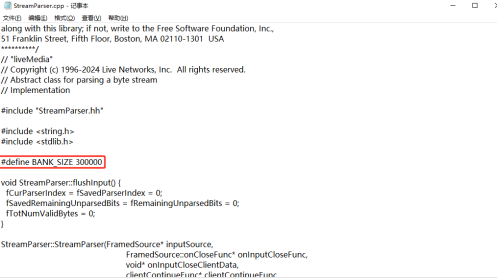
在“live/liveMedia/MediaSink.cpp”中增加OutPacketBuffer::maxSize大小,同樣為了容納超大幀數據,否則可能會導致數據丟失,設置為 600000。
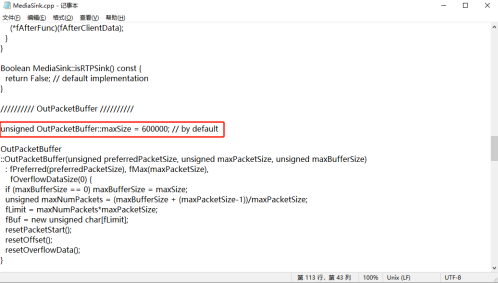
在“live/liveMedia/MultiFramedRTPsource.cpp”中增加socket發送緩沖區大小,即increaseSendBufferTo函數的參數值--increaseRecieveBufferTo(env, RTPgs-> socketNUm(), 2000000)”
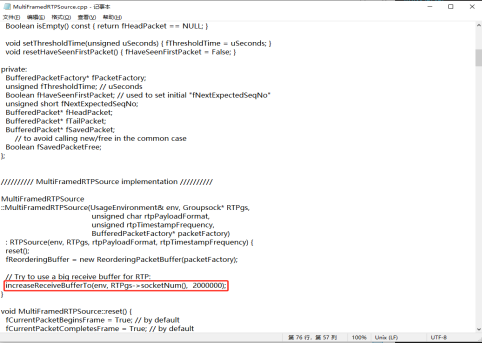
結語
 以上就是英碼科技EA500I邊緣計算盒子基于昇騰Mind SDK實現實時人體關鍵點檢測應用的全部操作內容,將持續推出更多基于昇騰AI芯片的邊緣計算盒子和技術干貨,歡迎大家持續關注和留言交流~
以上就是英碼科技EA500I邊緣計算盒子基于昇騰Mind SDK實現實時人體關鍵點檢測應用的全部操作內容,將持續推出更多基于昇騰AI芯片的邊緣計算盒子和技術干貨,歡迎大家持續關注和留言交流~
-
檢測
+關注
關注
5文章
4488瀏覽量
91471 -
AI
+關注
關注
87文章
30887瀏覽量
269065 -
SDK
+關注
關注
3文章
1036瀏覽量
45936
發布評論請先 登錄
相關推薦
昇騰系列雙處理邊緣計算盒子DA500I,打造高效低延遲的視覺推理解決方案

昇騰APN最佳伙伴—英碼科技AI算力計算產品亮相WAIC 2024

基于昇騰AI Yolov7模型遷移到昇騰平臺EA500I邊緣計算盒子的實操指南
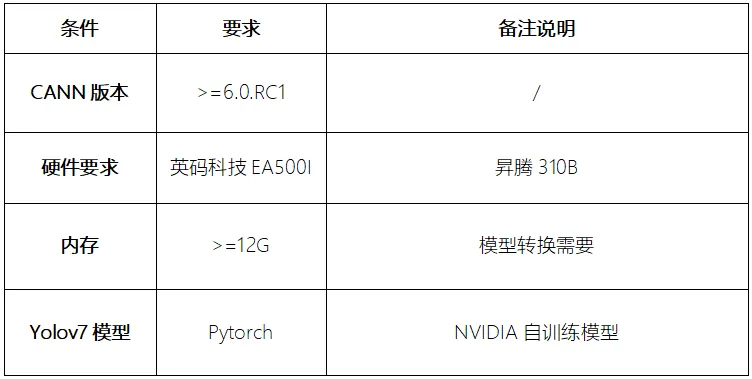
英碼科技受邀參加鯤鵬昇騰南北雙峰會, 共同打造數智化新質生產力!
基于昇騰AI | 英碼科技EA500I使用AscendCL實現垃圾分類和視頻物體分類應用

基于昇騰AI | 英碼科技EA500I使用AscendCL實現垃圾分類和視頻物體分類應用

英碼嵌入式推出昇騰系列AI智能計算模組和開發套件:多規格算力,支持國產化定制!

【昇騰系列產品應用】英碼科技EA500I邊緣計算盒子接口使用示例和目標檢測算法演示(附視頻)
【技術干貨】教你如何基于華為昇騰CANN架構快速實現模型推理應用





 英碼科技EA500I基于昇騰Mind SDK實現實時人體關鍵點檢測
英碼科技EA500I基于昇騰Mind SDK實現實時人體關鍵點檢測

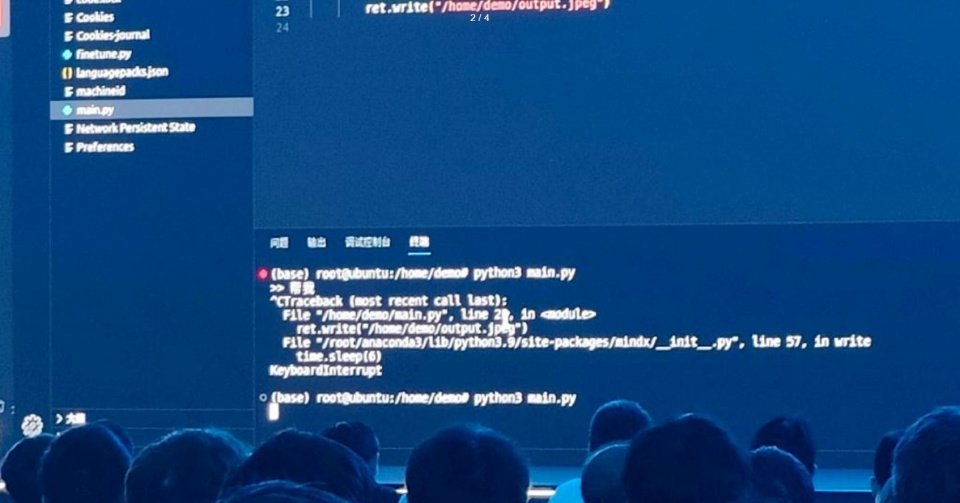

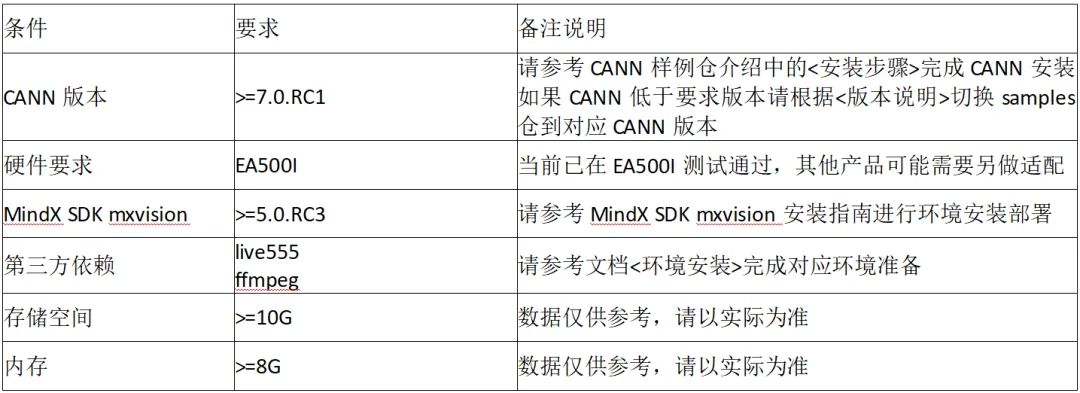











評論